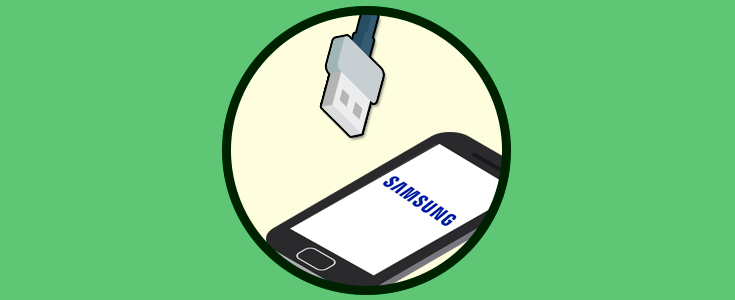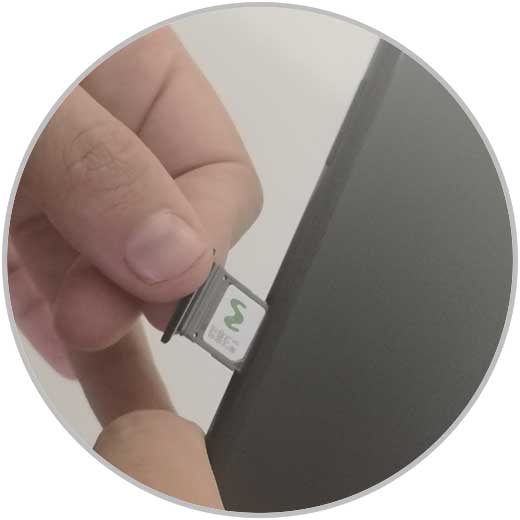Cuando nos compramos un teléfono, una de las primeras cosas que solemos hacer es introducir nuestra tarjeta SIM para de este modo poder tener nuestro número de teléfono activo y poder realizar y recibir llamadas. Además, en función de la tarifa que tengamos, nos podremos conectar a la red a través de la conexión por datos.
En función del modelo que tengamos, el modo en que debemos colocar la SIM ya que va a depender de si también podemos incluir tarjeta de memoria o del tipo de tarjeta que requiera cada modelo.
A pesar de que a día de hoy la manera de colocar la tarjeta SIM suele ser bastante similar en la mayoría de los modelos, es posible que acabes de comprar un Samsung Galaxy A8 2018 y por el momento no sepas cómo hacerlo. Es por ello que a continuación te explicamos y mostramos de manera gráfica y visual cómo puedes poner la tarjeta SIM en tu teléfono móvil en unos sencillos pasos.
Lo primero que debes hacer es apagar el teléfono. Una vez que se encuentre apagado, tienes que buscar en el lateral izquierdo una ranura con un agujero pequeño. Ahora tienes que coger la aguja o clip que viene con el teléfono y presionar sobre el agujero.
Veremos que la bandeja sube hacia arriba. Debemos sacarla suavemente.
Introducimos la tarjeta nano-SIM en su ranura con los contactos dorados hacia abajo y fijándonos en que ha quedado ajustada. Ahora debemos asegurarnos de que ha quedado perfectamente encajada en el teléfono y está fija.
De este modo habremos introducido nuestra tarjeta SIM en teléfono para poder empezar a utilizar nuestra línea en el momento que queramos.